В этой статье я объясню, что вы можете сделать, чтобы восстановить доступ к жесткому или твердотельному диску, если вы видите, что D: недоступен. Ошибка отказа в доступе в Windows 10. Проблема может возникнуть на любом другом диске с любой другой буквой вместо D:.
Кроме того, вы можете заметить, что ваша ОС Windows даже не может рассчитать свободное и используемое дисковое пространство, когда вы открываете этот компьютер в проводнике.
Причина ошибки
Многие из вас задаются вопросом, почему это происходит в Windows 10… Я объясню.
Вы можете столкнуться с D: не доступен. Доступ запрещен, если вы подключаете к вашей системе SSD или HDD, снятый с другого ПК.
Более того, с такой же ошибкой вы можете столкнуться, если кто-то неправильно настроил права доступа в параметрах безопасности диска.
Фактически ошибка возникает из-за ограничений, указанных в разрешениях NTFS для конкретного диска или раздела. Будучи настроенным неправильно, теперь именно разрешения NTFS запрещают администратору (или даже пользователю «Система») доступ к определенному тому.
Проще говоря, пользователи часто забывают добавить себя или всю группу в список доступа, изменяя разрешения на вкладке «Безопасность». Они просто торопятся нажать «ОК», не проверив все досконально, и, как следствие, теряют доступ ко всему диску и хранящимся на нем данным.
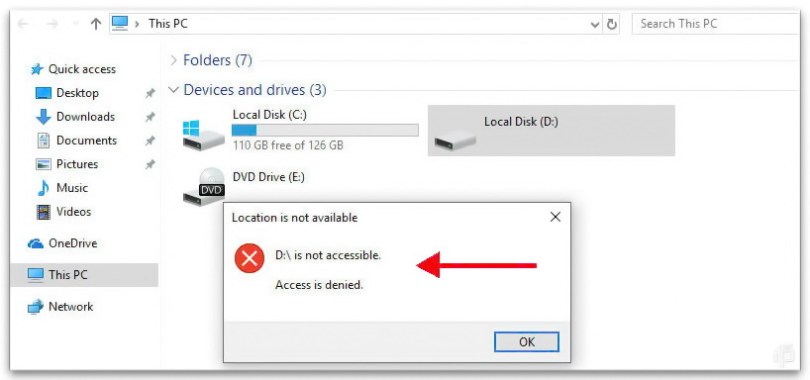
Как исправить локальный диск «D: недоступен. В доступе отказано»
Итак, давайте посмотрим, что мы можем сделать, чтобы восстановить доступ к диску. Если эта ошибка возникает на вашем компьютере, Windows 10 не может отобразить текущего владельца диска и отображает пустую вкладку «Безопасность» (группы пользователей не отображаются).
Что ж, перейдем к устранению проблемы.
Во-первых, вы должны войти в учетную запись пользователя с правами администратора. Затем сделайте следующее:
- Щелкните правой кнопкой мыши диск или папку и выберите «Свойства».
- Перейдите на вкладку Безопасность.
- Щелкните Advanced.
- Теперь вы увидите «Невозможно отобразить текущего владельца». Нажмите Изменить.
- По умолчанию Windows добавляет на вкладку «Безопасность» 4 группы пользователей: прошедшие проверку пользователи, администраторы, пользователи и система. Если вы добавите только администраторов и систему, вы не сможете нормально получить доступ к диску и даже читать его свойства, такие как используемое и свободное пространство, даже из учетных записей, которые являются членами группы администраторов, за исключением встроенного пользователя-администратора.
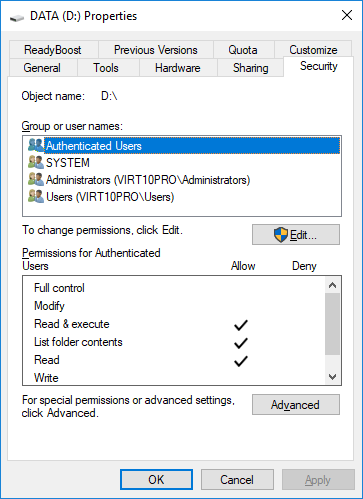
Почему не следует добавлять всех
В Интернете есть несколько сообщений на форуме, в которых предлагается решить ошибку «Доступ запрещен», добавив «Все» к разрешениям вашего диска.
Мы не рекомендуем вам делать это, потому что в этом случае действительно все, включая гостей (неавторизованных пользователей), смогут получить доступ к вашему диску. В некоторых случаях это может доставить вам неприятности.
Итак, мы советуем добавлять только те объекты (группы и / или пользователей), о которых мы говорили выше.
Мы надеемся, что это руководство помогло вам помешать вашей Windows 10 сообщать вам: «Диск D: недоступен, доступ запрещен».
Как только ошибка будет исправлена, вы сможете получить доступ к своим данным на том самом томе, расположенном на жестком или твердотельном накопителе, и просмотреть информацию о его свободном и используемом пространстве.
Сообщите нам, сработало ли решение для вас, и не стесняйтесь задавать вопросы, если что-то неясно.
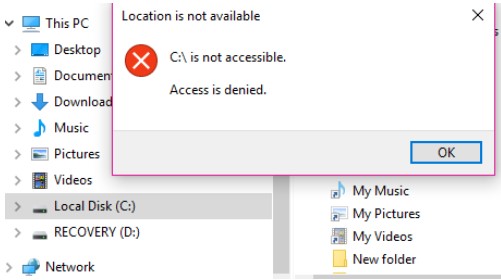





Не сработало.
итак господа, привет. короче, нечего заниматься игрульками, пкм по «мой компьютер» управление-выделяем лкм пункт в дереве слева локальные пользователи-справа в открывшемся меню заходим в папку или ссылку (у кого как) «пользователи» 2й щелчок лкм по «администратор» у вас будет на нём нарисована стрелочка вниз, это означает о деактивированной учётной записи, в открывшемся меню по2му щелчку снимаем галочку с пункта «отключено»- теперь перезагрузка, вы опять зайдёте в свою учётку-далее меню пуск кнопка выключения и нажимаем «сменить пользователя» на окне авторизации виндоус выбираем из 2х пользователей учётку «администратор» заходим в неё, ждём пока винда настроит учётку при 1ом включении ( может занимать долгое время) далее при включении рабочего стола ждём минуту ничего не делаем, потом перезагрузка, и заходим опять на учётку «администратор» и вуаля вот вам права доступа на любой диск.
установите пароль на учётку адина и далее как хотите, можете использовать учётку админа если не боитесь последствий работы вирусов, так как работая под этой учёткой-система не фильтрует должным образом работу пользователя и можно убить систему очень быстро если что то будите делать не так, так вот, либо после установки пароля и совершения всех нужных манипуляций с диском по настройке прав доступа и удалению атрибутов учёток с прошлых систем-можете выйти на свою учётку (обычного пользователя) и опять деактивировать учётку админа.
админу данного форума добавить обязательно в статью эту инфу, так как работа с аудитом тут не описана а в большинстве случаев ОС просит именно доступ через аудит. Также добавить инфу по битлокеру так как он тоже не даст доступ а многие пользователи любят играться с ним не выполняя инструкцию по подготовке ключей восстановления и вот потом начинается свестопляска.
всем удачи )
Дальше «невозможно отобразить текущего владельца» и «изменить» дело не идёт. Пишет «у вас нет разрешения на просмотр или изменение текущих разрешений для этого объекта».
Помогло! Благодарю!
Причём после добавления лишь, прошедших проверку пользователей, диски открылись,. Спасибо!!!
Не работает! При любых вносимых изменениях Виндовс все равно говорит отказано в доступе! Даже если подкидываешь любой другой диск (как второй), все равно «отказано в доступе»!
Благодарю!
Всё получилось!
Доступ получил, но часть папок и файлов не отображаются. При сравнении занятого места на диске и общего объема доступных фалов разница в 2,5 ГБ.
Увы, не помогло. Диск был каким-то образом помечен как «скрытый» после установки драйверов и с тех пор недоступен ни для каких манипуляций. При этом виден из биоса, из диспетчера устройств, из каких-то компутерных программ — все файлы на нём целы, но винда не грузится, при попытке открыть — «Отказано в доступе». Не знаю, что с ним делать уже. Два дня до работы осталось от новогодних каникул, а у меня ноут не фурычит, заррраза….
Спасибо, всё ясно понятно описано! Помогло!)) 👍
Спасибо. помогло
Всё получилось,спасибо
некуда нажимать, чтобы добраться до папки безопасности, папка с диском отсутствует. изначально ошибка вылезает при создании нового тома для этого диска, но чтобы ошибки не было — том уже должен быть создан и дальше делать с ним манипуляции, верно или нет — хз, я понял это так
Спасибо а то я уже обделолся все игры на диске